
두 개의 동일한 OS간에 파일 전송이 특별한 어려움을 초래하지 않으면 다른 시스템에서 문제가 발생합니다. 여러 가지 방법으로 작업을 해제 할 수 있습니다.
우리는 iOS에서 Android에서 데이터를 전송합니다
한 장치에서 다른 장치로 정보를 전송하면 많은 양의 다른 유형의 데이터 교환이 의미합니다. 예외는 소프트웨어 차이로 인한 응용 프로그램 일 것으로 간주 될 수 있습니다. 그러나 원하는 경우 선택한 시스템에 대한 아날로그 또는 버전의 응용 프로그램을 찾을 수 있습니다.방법 1 : USB 케이블 및 PC.
가장 쉬운 데이터 전송 방법. 사용자는 장치를 USB 케이블에 PC에 연결하고 데이터를 복사해야합니다. 두 장치를 모두 PC에 연결하십시오 (불가능한 경우 컴퓨터의 폴더를 임시 저장 장치로 사용하십시오). iPhone 메모리를 열고 필요한 파일을 찾아 Android 또는 컴퓨터의 폴더로 복사하십시오. 이 프로세스에 대한 자세한 내용은 다음 문서에서 얻을 수 있습니다.
자세히보기 : iPhone에서 컴퓨터로 사진을 전송하는 방법
그런 다음 Android에 장치를 연결하고 파일을 폴더 중 하나로 연결해야합니다. 일반적으로 연결되면 나타나는 창에서 "OK"버튼을 클릭하여 파일을 전송하도록 합의 할 수 있습니다. 문제가 있으면 다음 문서를 참조하십시오.
수업 : Android 용 컴퓨터에서 사진을 전송합니다
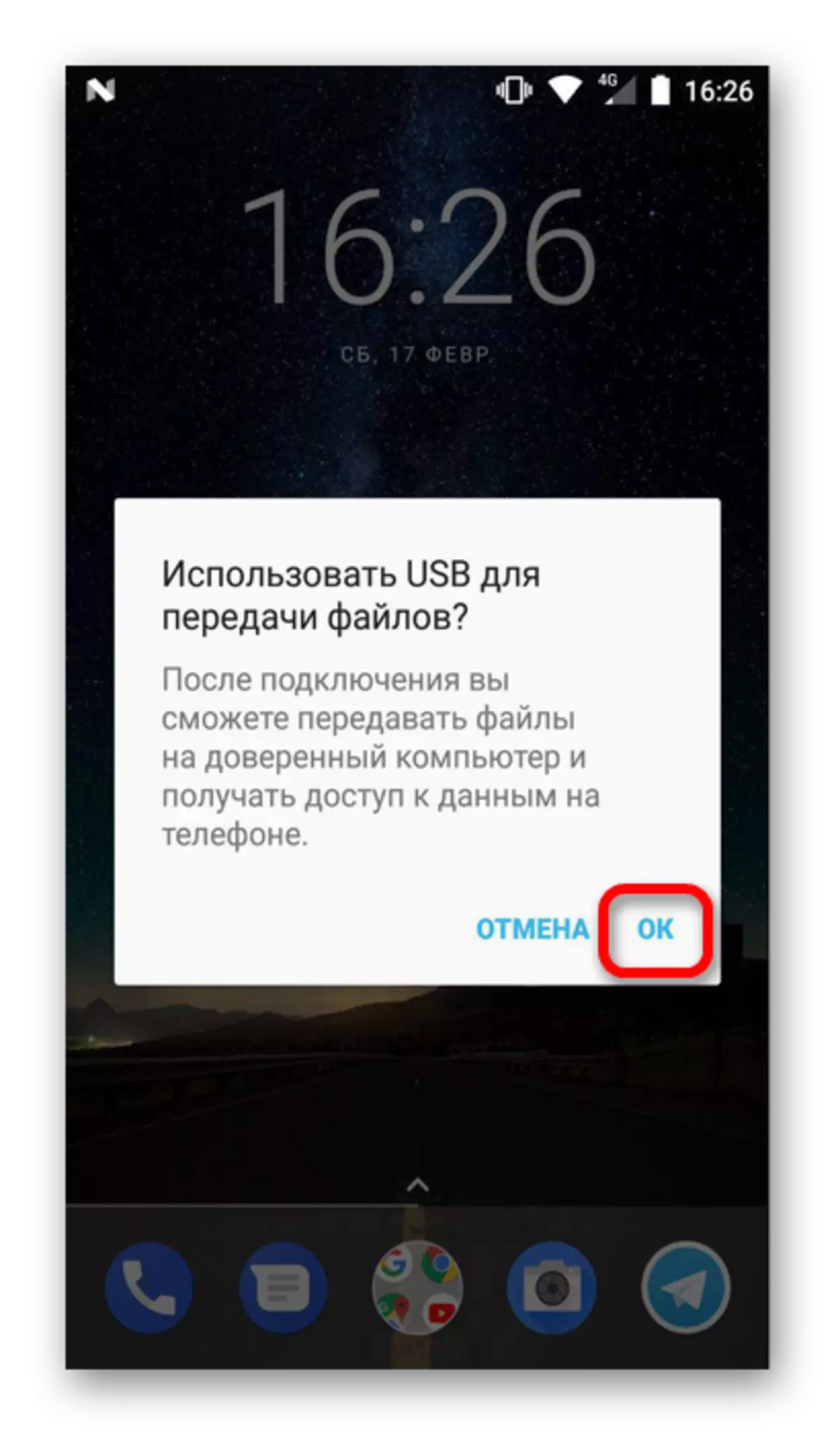
이 방법은 사진, 비디오 및 텍스트 파일에 적합합니다. 다른 자료를 복사하려면 다른 방법으로주의를 기울여야합니다.
방법 2 : Iskysoft 전화 전송
이 프로그램은 PC (Windows 및 Mac에 적합)에 설치되며 다음 데이터를 복사합니다.
- 콘택트 렌즈;
- SMS;
- 달력 데이터;
- 통화 기록;
- 일부 응용 프로그램 (플랫폼에 따라 다름);
- 미디어 파일.
절차를 수행하려면 다음이 필요합니다.
Windows 용 Iskysoft Phone Transfer를 다운로드하십시오
Mac 용 Iskysoft Phone Transfer를 다운로드하십시오
- 프로그램을 실행하고 "전화 이동 전화 송금"을 선택하십시오.
- 그런 다음 "연결"의 상태가 나타날 때까지 장치를 꽂고 대기합니다.
- 파일이 복사되는 방법을 확인하려면 "플립"버튼 (소스 - 데이터 소스, 대상 - 정보를받습니다)을 사용하십시오.
- 아이콘을 필요한 항목 맞은 편을 한 다음 "복사 시작"버튼을 클릭하십시오.
- 절차의 지속 시간은 전송 된 데이터의 양에 직접 의존합니다. 작업 중에는 장치를 끄지 않아야합니다.

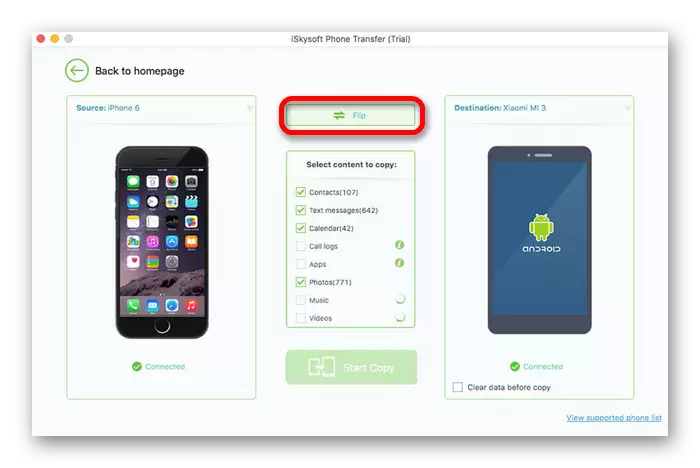

방법 3 : 클라우드 스토리지
이 방법은 타사 도움말에 의지해야합니다. 정보를 전송하기 위해 사용자는 dropbox, yandex.disk, cloud mail.ru 및 기타 유사한 응용 프로그램을 선택할 수 있습니다. 성공적으로 복사하려면 두 장치에 소프트웨어를 설치하고 파일 자체를 저장소에 추가해야합니다. 그들의 기능은 유사하고,보다 자세한 설명은 yandex.disk의 예를 고려합니다.
Android 용 Yandex.disk를 다운로드하십시오
iOS 용 Yandex.disk를 다운로드하십시오
- 두 장치에 모두 응용 프로그램을 설치하고 복사본이 수행되는 항목에서 실행됩니다.
- 처음 시작하면 "사용"버튼을 클릭하여 시작을 구성하는 것이 제안됩니다.
- 프로그램의 기본 창에서 창 하단의 "+"를 클릭하여 새 파일을 추가하십시오.
- 정확히 무엇을로드할지 결정하고 해당 항목 (사진, 비디오 또는 파일)을 선택하십시오.
- 장치의 메모리가 열리게되어 단순히 필요한 파일을 선택해야합니다. 부팅을 시작하려면 "디스크 다운로드"버튼을 누릅니다.
- 두 번째 장치에서 응용 프로그램을 엽니 다. 선택한 모든 파일은 저장소에서 사용할 수 있습니다. 장치의 메모리로이를 전송하려면 필요한 요소에서 길게 누르십시오 (1-2 초).
- 응용 프로그램 캡에서는 클릭 할 비행기 아이콘이있는 버튼이 표시됩니다.


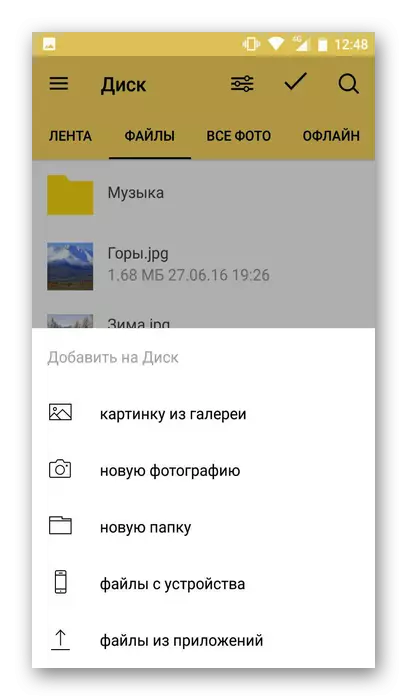

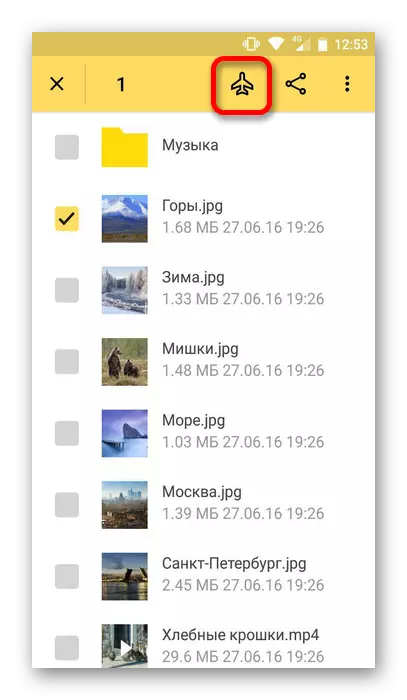
참조 : Android에서 iOS에서 사진을 전송합니다
위의 방법을 사용하여 iOS에서 Android에서 데이터를 전송할 수 있습니다. 어려움은 스스로 검색하고 다운로드 해야하는 응용 프로그램에서만 발생할 수 있습니다.
